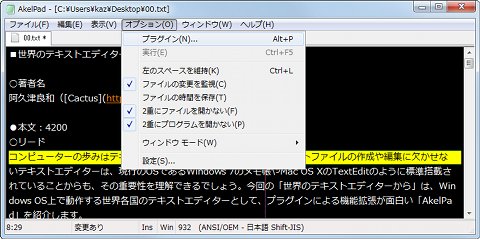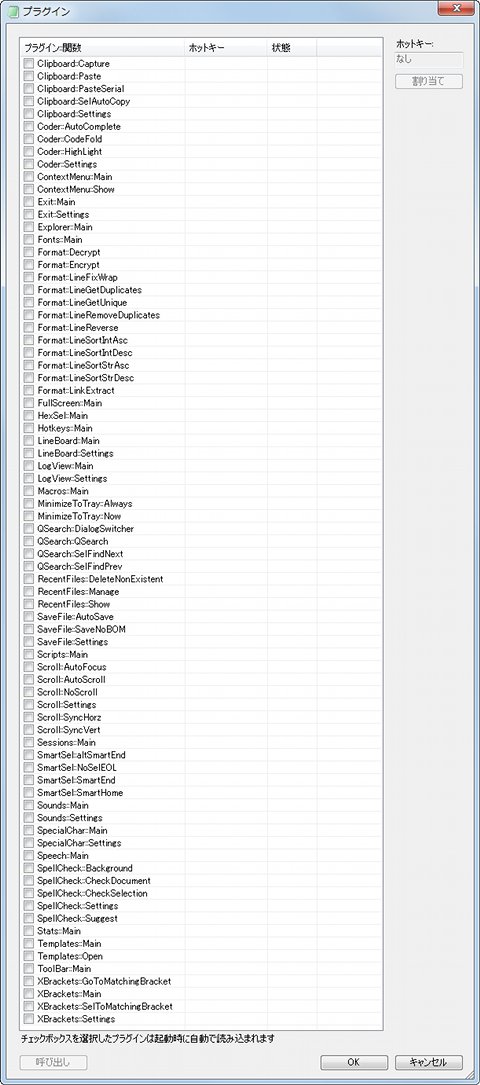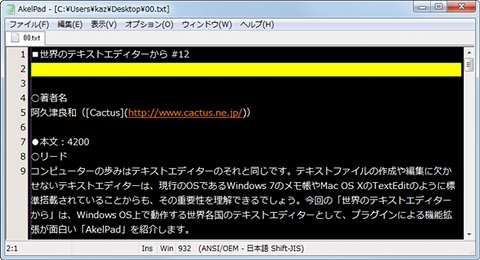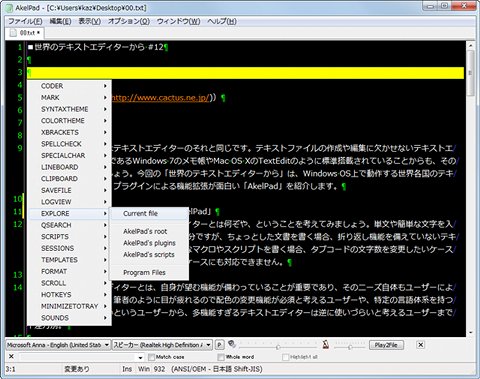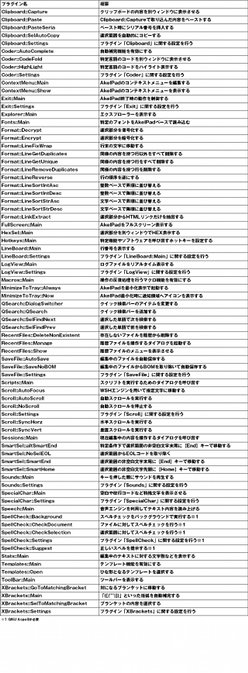プラグインでAkelPadを拡張する
前述のとおりAkelPadはプラグイン機能が備わっており、ユーザーの好みに応じてプラグインを選択すれば、自由にカスタマイズすることが可能です。初期状態ではすべて無効になっていますが、約70種類ものプラグインが用意されていますので、AkelPadの動作や機能を追加する際に用いましょう。例えば行番号を表示させる場合は、「LineBoard::Main」を有効にします。ダイアログを閉じてからAkelPadを再起動すれば、行番号が表示されるようになりました(図35~38)。
ただし、すべてのプラグインに対して同様の操作が可能なわけではありません。一部のプラグインはダブルクリックによる操作で実行する種類のものが含まれており、行番号表示に関する設定を行う「LineBoard::Settings」が、それに当たります。なお、本ロジックを利用して、AkelPad起動時に有効化するのではなく、一時的にプラグインを試したい場合もダブルクリック操作が役立ちますので、自分にとってどのプラグインが必要なのか確認する際に試しましょう(図39~40)。
今回一通りのプラグインを試してみましたが、AkelPadのプラグインを呼び出すためのコンテキストメニューを表示する「ContextMenu::Show」やクイック検索バーを追加する「QSearch::QSearch」、空白や改行コードなど特殊文字を表示させる「SpecialChar::Main」、括弧を自動補完する「XBrackets::Main」がお勧めです。例えば「ContextMenu::Show」は起動時に読み込むのではなく、必要に応じて実行するプラグインですので、ホットキーを割り当てておきましょう(図41~42)。
このほかにも、操作の反復処理を行うマクロ機能「Macros::Main」や、音声エンジンを利用してテキスト内容を読み上げる「Speech::Main」も面白いのですが、シンプルなテキストエディターを求める場合、闇雲(やみくも)にプラグインを有効にするのも考え物。そこで今回はAkelPad バージョン4.7.2に含まれているプラグインの説明を簡単にまとめましたので、ご自身のカスタマイズにお役立てください(図43)。